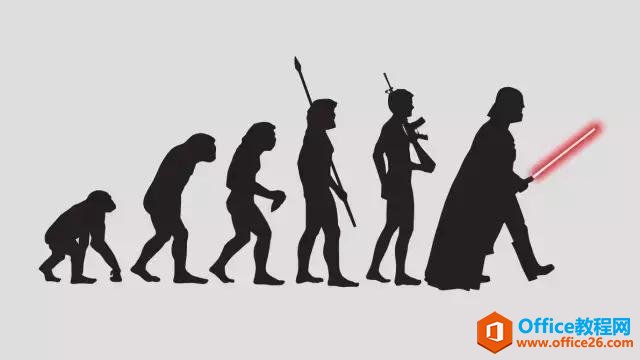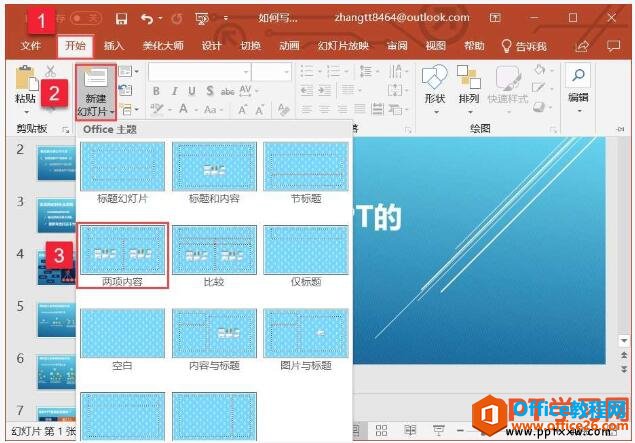对齐,是做PPT最基本的要求了,也是PPT设计者最基本的能力。但你是不是还在用肉眼辨别是否对齐?是否还拿着尺子对着屏幕量对齐?不要再闹笑话了,专业PPT设计师都是用powerpoint自带的工具对齐的。
自定义工具栏——横向&纵向分布
对着快速访问栏(2007)或者工具栏(2003)右键,然后定制自己的工具栏。
选中单个对象,点击对齐工具默认是与幻灯片对齐。要选中多个对象以幻灯片为参考对象对齐的话,就在排列选项卡里点选对齐幻灯片后在点对齐工具。
其他几个对齐功能一看都懂,也常用。但如果不懂两个分布,千万别说会对齐。这两个工具用于均匀的排列对象。
参考线
2007需要在排列→对齐中选网格设置,才能找到参考线。将文本框、图片等对象拖近参考线就会自动贴上去。
版面划分的参考线在排版的启动时刻就应设置好,其最大用途是跨页对齐,可统一版面和设置无缝衔接动画(利用交点定位动画路径点)。
PPT怎么制作轴承转动的动画?
PPT怎么制作轴承转动的动画?PPT找那个想要绘制轴承饼制作转动的动画,该怎么制作嗯?下面我们就来看看详细的教程,需要的朋友可以参考下
点住参考线出现数字,这个是到幻灯片最近边缘的距离,便于设置对称的页边距参考线。
按住Ctrl拖动即可复制参考线;拖出幻灯片范围即清除参考线;关于页面的构图和布局不在本PPT讨论之列。
网格线
网格线其实就是网状参考线,可以设置网格的大小。
可以利用网格线等距分布的特点快速绘制图形,如右边的图通过等距离格子来对齐绘制的。
段落对齐
和word文档的标尺一样,别再用敲空格去对齐了。(点击本段文字,看标尺的位置)也可以用自动缩进工具,为段落分级。
快捷键Ctrl L左/R右/E居中,尽量使用两端对齐。
PPT小点缀,一样很精彩
一个小标点、一个小图、一种字体……用一些平时不起眼的小组件打造出精彩的PPT效果。 正如绿叶能够更好地衬托出花朵的美丽,精彩的页面也可以通过一些简单的点缀来快速实现。这里的点缀是指在页面中起到美化页面、调节页面趣味性的元素,这些元素可以在不增加多幅图片的情况下仍能够提升页面的美观性,从而方便